|
|
Gruba gir |
||
|
|
Gruptan çık |
||
|
|
Gruplandır |
||
|
|
Kompozit gruplama |
||
|
|
Tüm küçük resimleri gizle |
||
|
|
Büyüteç |
||
|
|
Üst öğeye taşı |
||
|
|
Tüm düğümleri göster |
||
|
|
Gezgini göster / gizle |
||
|
|
Seçili küçük resimleri göster / gizle |
Advertisement
|
|
Sütun ekle |
||
|
|
Çizim sütunu ekle |
||
|
|
Tümünü daralt |
||
|
|
Tümünü genişlet |
||
|
|
Seçimi doldur |
||
|
|
Seçili sütunu gizle |
||
|
|
Boş hücre ekle |
||
|
|
Ana kare ekle |
||
|
|
Ekleme / üzerine yazma modu |
||
|
|
Ön izleme |
||
|
|
Dizi dolgusu |
||
|
|
1 hücre tutmayı ayarla |
||
|
|
2 hücre tutmayı ayarla |
||
|
|
3 hücre tutmayı ayarla |
||
|
|
4 hücre tutmayı ayarla |
||
|
|
Gizli sütunları göster |
|
|
Tüm paletleri değiştirme hakları edin |
|
|
Aracı tüm karelere uygula |
||
|
|
Çizgi ve renkli resme araç uygulama |
||
|
|
Fırçadan renkli resmi otomatik oluştur |
||
|
|
Bölgeleri otomatik olarak doldur |
||
|
|
Öne getir |
||
|
|
En öne getir |
||
|
|
Fırça aracı |
||
|
|
Centerline düzenleme aracı |
||
|
|
Masayı kapat |
||
|
|
Etkileşimli boşluk aracını kapat |
||
|
|
Boşluk aracını kapat |
||
|
|
Kontur düzenleyici aracı |
||
|
|
Fırça darbelerini kalem çizgilerine dönüştür |
||
|
|
Kalem çizgilerini fırça darbelerine dönüştür |
||
|
|
Konturları kalem çizgilerine dönüştür |
||
|
|
Çizgi resimden renkli resim oluştur |
||
|
|
Kesici araç |
||
|
|
Tüm geçiş ipuçlarını sil |
||
|
|
Çizim pivot aracı |
||
|
|
Damlalık aracı |
||
|
|
Doku / degrade aracını düzenle |
||
|
|
Elips aracı |
||
|
|
Silgi aracı |
||
|
|
Düzleştir |
||
|
|
Ekstra konturları düzleştir ve kaldır |
||
|
|
Gruplandır |
||
|
|
Kalem hatlarını birleştir |
||
|
|
Işık masası |
||
|
|
Çizgi aracı |
||
Advertisement |
|||
|
|
Dönüşüm aracı |
||
|
|
Soğan kabuğu: 1 sonraki |
||
|
|
Soğan kabuğu: 1 önceki |
||
|
|
Soğan kabuğu: 2 sonraki |
||
|
|
Soğan kabuğu: 2 önceki |
||
|
|
Soğan kabuğu: 3 sonraki |
||
|
|
Soğan kabuğu: 3 önceki |
||
|
|
Soğan kabuğu: Sıra yok |
||
|
|
Soğan kabuğu: Önceki yok |
||
|
|
İyileştir |
||
|
|
Doku boyama ve kaldırma |
||
|
|
Boya aracı |
||
|
|
Boyasızı boyama aracı |
||
|
|
Kalem düzenleyici aracı |
||
|
|
Kurşun kalem aracı |
||
|
|
Kalıcı seçim |
||
|
|
Perspektif aracı |
||
|
|
Çoklu çizgi aracı |
||
|
|
Çizgi ve renk sanatlarını ön izleme |
||
|
|
Dikdörtgen aracı |
||
|
|
Kiri temizle |
||
|
|
Fırça aracını yeniden boyama |
||
|
|
Yeniden boyama aracı |
||
|
|
Kalem stili aracını yeniden boyutlandır |
||
|
|
90 derece saat yönünün tersine döndür |
||
|
|
90 derece saat yönünde döndür |
||
|
|
Dönüşüm ipucunu sil modunu seç |
||
|
|
Dönüşüm konturu ipucu modunu seç |
||
|
|
Geçiş noktası kayma modunu seç |
||
|
|
Geçerli renkle konturlar seç |
||
|
|
Seçim aracı |
||
|
|
Geri gönder |
||
|
|
En geriye gönder |
||
|
|
Izgarayı göster |
||
|
|
Diğer geçiş yapma tuş çizimini göster |
||
|
|
Konturları göster |
||
|
|
Kontur düzenleyici kontrollerini göster / gizle |
||
|
|
Soğan kabuğunu göster / gizle |
||
|
|
Pürüzsüz yap |
||
|
|
Yasla ve hizala |
||
|
|
Konture yasla |
||
|
|
Izgaraya yasla |
||
|
|
Bölünmüş kalem çizgisi |
||
|
|
Kontur aracı |
||
|
|
Çizgi resmine / renkli sanata geç |
||
|
|
Katman / alt katmana geç |
||
|
|
Metin aracı |
||
|
|
Arka ışığı aç / kapat |
||
|
|
Geçiş tuş çizimlerini aç / kapat |
||
|
|
Renk korumayı aç / kapat |
||
|
|
Grubu çöz |
||
|
|
Boya kaldırma aracı |
||
|
|
Yakınlaştırma aracı |
||
|
|
Yenile |
|
|
Kılavuzu etkinleştir |
||
|
Kaynak: Harmony 20 belgeleri
|
|||
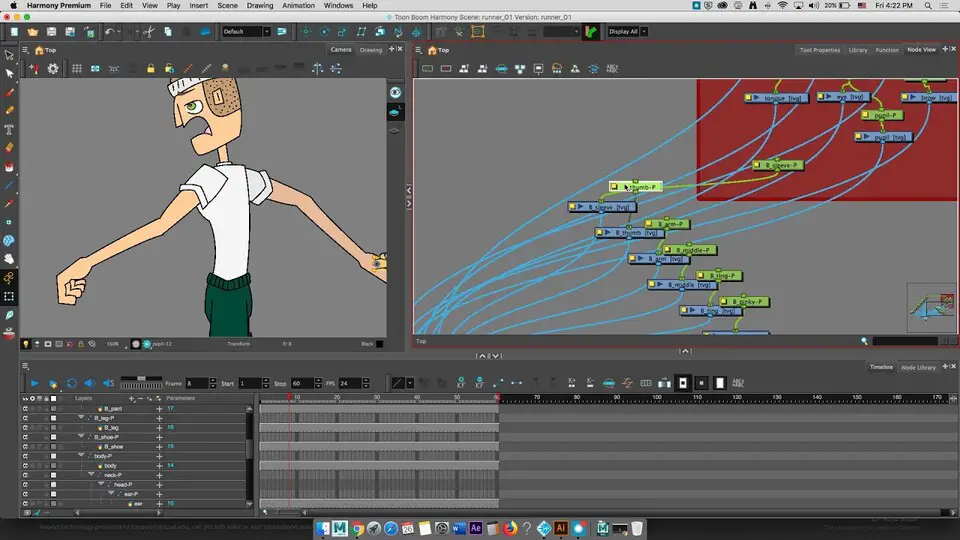
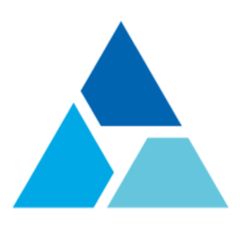
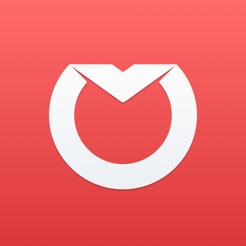
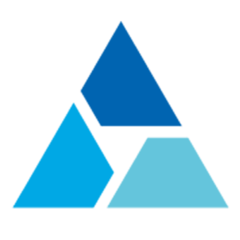

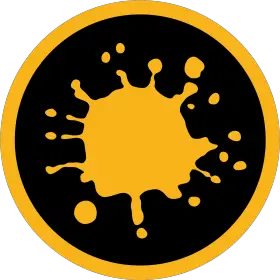
En sevdiğiniz Harmony 20 (macOS) kısayol tuşları hangisi? Bu program hakkında bildiğiniz faydalı bir ipucu var mı? Aşağıda diğer ziyaretçilerle paylaşabilirsiniz.
1043037 2
471629 61
391704 1
318865 51
270300 4
257189 4
3 gün önce
5 gün önce
7 gün önce
11 gün önce
11 gün önce Güncellendi!
12 gün önce Güncellendi!
En son yazılar
Adında boşluk olan klasörü silme
Windows kapanırken pagefile.sys dosyasını temizleme
Avif nedir, WebP ve JPEG'den ne kadar farklı?
Windows'un 5GHz Wi-Fi'yi tercih etmesi nasıl sağlanır
Windows'un kapanmama sorununu nasıl çözdüm